Huawei ブラウザで広告をフィルタリングする方法
Huawei ブラウザで広告をフィルタリングするにはどうすればよいですか? Huawei ブラウザには、すべての Web サイト上の広告ポップアップを消去するのに役立つインテリジェントな広告ブロック機能があり、好みに応じて一部の広告を保持することもできるため、ニーズに最適なコンテンツを取得できます. 広告レコメンドサービス。自分の好みに合わせて広告のおすすめを設定したい場合は、エディタに従って、広告フィルタリング機能をオンにするチュートリアルを参照してください。 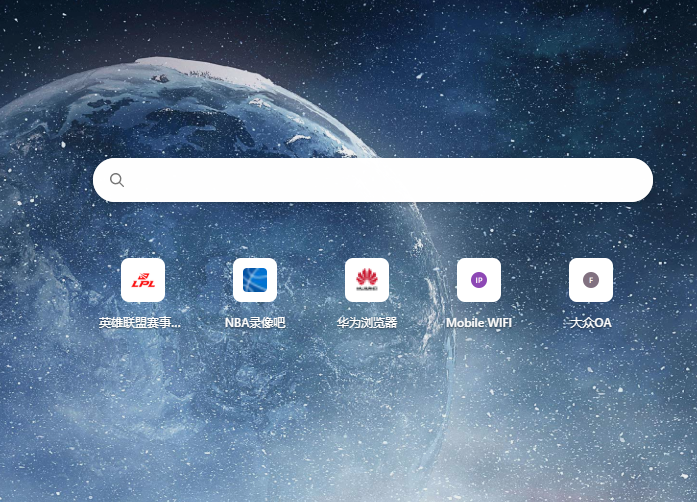
Huawei ブラウザで広告をフィルタリングする方法
php エディタでは、Huawei ブラウザで広告をフィルタリングし、Web ページの広告を簡単に削除して、さわやかなオンライン体験を楽しむ方法を説明します。
Huawei ブラウザを開き、[My] をクリックして入力します。
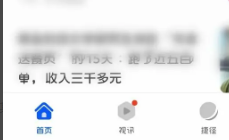
2.「設定」をクリックします
インターフェースに入ったら、下にスクロールして「設定」をクリックします。
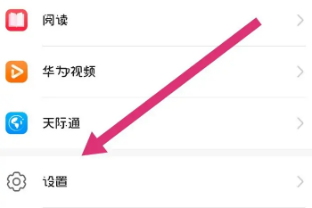
3. Web サイトをクリックします
インターフェイスに入ったら、Web サイト設定を見つけてクリックします。
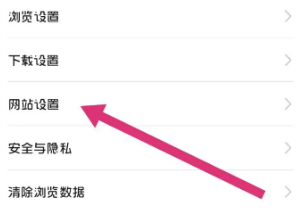
4.広告をクリックします
インターフェイスに入ったら、広告フィルタリングを選択します。
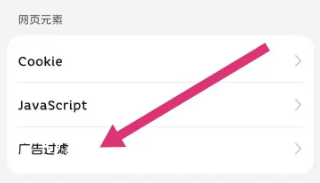
5.クリックして開きます
最後に、インターフェースでクリックしてスマート広告フィルタリングをオンにします。
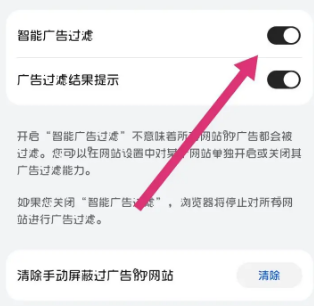
以上がHuawei ブラウザで広告をフィルタリングする方法の詳細内容です。詳細については、PHP 中国語 Web サイトの他の関連記事を参照してください。

ホットAIツール

Undresser.AI Undress
リアルなヌード写真を作成する AI 搭載アプリ

AI Clothes Remover
写真から衣服を削除するオンライン AI ツール。

Undress AI Tool
脱衣画像を無料で

Clothoff.io
AI衣類リムーバー

AI Hentai Generator
AIヘンタイを無料で生成します。

人気の記事

ホットツール

メモ帳++7.3.1
使いやすく無料のコードエディター

SublimeText3 中国語版
中国語版、とても使いやすい

ゼンドスタジオ 13.0.1
強力な PHP 統合開発環境

ドリームウィーバー CS6
ビジュアル Web 開発ツール

SublimeText3 Mac版
神レベルのコード編集ソフト(SublimeText3)

ホットトピック
 7328
7328
 9
9
 1626
1626
 14
14
 1350
1350
 46
46
 1262
1262
 25
25
 1209
1209
 29
29
 Huawei ブラウザがこの Web ページにアクセスしなくなった問題を解決する方法
Feb 26, 2024 pm 01:28 PM
Huawei ブラウザがこの Web ページにアクセスしなくなった問題を解決する方法
Feb 26, 2024 pm 01:28 PM
Huawei ブラウザがこの Web ページにアクセスできなくなった問題を解決するにはどうすればよいですか? Huawei モバイルブラウザを使用して特定の Web サイトにアクセスすると、アクセスが禁止されていることを示すプロンプトが表示され、ユーザーが関連コンテンツを正常に閲覧できなくなる場合があります。これはユーザーにとって非常に不便です。では、Huawei モバイル ブラウザ Web サイトへのアクセスが禁止されている状況に遭遇した場合はどうすればよいでしょうか?以下のエディターは、Huawei ブラウザ Web サイトへのアクセスが禁止されている問題の解決策を提供します。 Huawei Browser Web サイトへのアクセスが禁止されている場合の解決策 1. Huawei モバイル ブラウザを開いた後、下の三点アイコンをクリックし、[設定] をクリックします。 2. 設定を入力後、[セキュリティとプライバシー]をクリックします。 3. [セーフ ブラウジング]の右側のスイッチをオフにして、Web サイトのアクセス制限を解除します。以上がファーウェイのブラウザWebサイトへのアクセス禁止に対する解決策です。
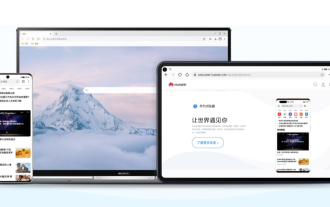 Huaweiブラウザから削除された履歴を復元する方法
Feb 21, 2024 pm 01:06 PM
Huaweiブラウザから削除された履歴を復元する方法
Feb 21, 2024 pm 01:06 PM
Huaweiのブラウザで削除された履歴を復元するにはどうすればよいですか? Huawei Browser は、ユーザーに便利な情報検索機能を提供するモバイルブラウザであり、すべての Huawei 製携帯電話に組み込まれており、Huawei デバイスに不可欠なソフトウェアの 1 つとなっています。最近、多くのユーザーが誤って Huawei ブラウザの履歴を削除してしまいましたが、これには重要な情報が含まれている可能性があります。この状況に直面して、多くの人が途方に暮れています。したがって、エディターは、Huaweiブラウザで削除された履歴レコードを取得する方法を特別に提供します。同様の問題が発生した場合は、このチュートリアルに従って問題を解決してください。 Huawei Browserから削除された履歴を復元する方法 1. [システム]をクリックして設定ページを開き、[システム]をクリックします。 2. [バックアップと復元] をクリックしてページに入り、[バックアップと復元] をクリックします。 3.「復元」をクリックします。
 Huawei ブラウザで検索エンジンの設定を変更する方法
Jan 29, 2024 pm 11:45 PM
Huawei ブラウザで検索エンジンの設定を変更する方法
Jan 29, 2024 pm 11:45 PM
Huawei ブラウザの検索エンジンを変更するにはどうすればよいですか? Huawei Browser は、検索エンジンをカスタマイズできるブラウザ ソフトウェアで、ニーズに最適なインターネット検索サービスを利用できます。 Huawei Browser を使用する場合、プラットフォームは多くのブラウザ エンジンの選択肢を提供するだけでなく、独自のニーズに応じて検索エンジンを追加することもできます。変更方法がわからない場合は、エディターの指示に従ってください。立ち上がって、検索エンジンの置き換えチュートリアルを見てください。 Huawei ブラウザで検索エンジンを変更する方法 1. ブラウザを開き、[マイ オプション] の下の [設定] をクリックします。 2. 設定インターフェースで、「検索エンジン」をクリックします。 3. 検索エンジンインターフェイスに入り、「カスタマイズ」をクリックします。 4. カスタマイズ インターフェイスで、検索エンジン名を入力し、クリックして確認します。
 Huawei ブラウザによってダウンロードされたファイルはどのフォルダーにありますか?
Mar 01, 2024 pm 07:46 PM
Huawei ブラウザによってダウンロードされたファイルはどのフォルダーにありますか?
Mar 01, 2024 pm 07:46 PM
Huawei ブラウザによってダウンロードされたファイルはどのフォルダーにありますか? Huawei Mobile Browserを使用してファイルをダウンロードすると、システムはデフォルトのストレージパスを自動的に指定し、ユーザーは対応するフォルダーでローカルにダウンロードされたファイルを見つけることができます。では、Huawei モバイルブラウザによってダウンロードされたファイルは具体的にどこに保存されるのでしょうか?以下は、編集者が編集して共有した、Huawei Browser によってダウンロードされたファイルのストレージ パスの紹介です。この情報が役に立ち、Huawei Mobile Browser をより効果的に使用してファイルをダウンロードして管理できるようになることを願っています。 Huawei ブラウザ ダウンロード ファイルのストレージ パスの紹介 1. まず、電話機を開いて電話機のデスクトップに入り、デスクトップ上でブラウザ アイコンを見つけてクリックして開きます。 2. ブラウザ インターフェイスに入ると、インターフェースのドットアイコンの右下隅にある 3 つの項目
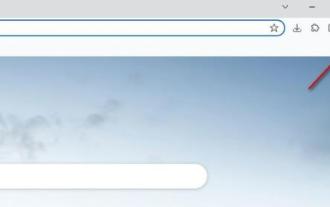 Huawei ブラウザでセーフ ブラウジング機能を有効にするにはどうすればよいですか? Huawei ブラウザで安全なブラウジングを有効にする
Mar 13, 2024 pm 02:31 PM
Huawei ブラウザでセーフ ブラウジング機能を有効にするにはどうすればよいですか? Huawei ブラウザで安全なブラウジングを有効にする
Mar 13, 2024 pm 02:31 PM
ブラウザ使用時のセキュリティ性能を向上させるため、ブラウザの各種セキュリティ設定を有効にすることができます。 Huawei ブラウザにもセーフ ブラウジング機能がありますが、この機能をオンにするにはどうすればよいですか? このページで「セーフ ブラウジング」オプションを見つけて、このオプションのスイッチ ボタンをクリックしてオンにします。以下のエディターで開き方を紹介します。開く方法: 1. Huawei Browserを開いた後、ブラウザページの右上隅にある「Huawei Browserのカスタマイズと制御」アイコンをクリックします。 2. ドロップダウンリストの「設定」オプションをクリックして開き、Huawei ブラウザの設定ページに入ります。 3. 左側のリストで「開く」をクリックします
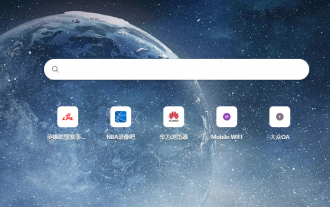 Huawei ブラウザで広告をフィルタリングする方法
Jan 31, 2024 pm 06:24 PM
Huawei ブラウザで広告をフィルタリングする方法
Jan 31, 2024 pm 06:24 PM
Huawei ブラウザで広告をフィルタリングするにはどうすればよいですか? Huawei ブラウザには、すべての Web サイト上の広告ポップアップを消去するのに役立つインテリジェントな広告ブロック機能があり、好みに応じて一部の広告を保持することもできるため、ニーズに最適な広告の推奨を得ることができます。自分の好みに合わせて広告のレコメンデーションを設定したい場合は、エディタに従って広告フィルタリング機能をオンにするチュートリアルを参照してください。 Huawei ブラウザで広告をフィルタリングする方法 1. [My] をクリックして Huawei Browser を開き、[My] をクリックしてに入ります。 2. [設定] をクリックしてインターフェイスに入り、プルダウンして [設定] をクリックします。 3. Web サイトをクリックしてインターフェースに入ったら、Web サイト設定を見つけてクリックします。 4. 広告をクリックしてインターフェースに入り、広告フィルタリングを選択します。 5. クリックしてオンにします 最後に、インターフェースでクリックしてスマート広告をオンにします。
 Huaweiブラウザでピュアモード設定をオフにする方法
Feb 29, 2024 pm 11:01 PM
Huaweiブラウザでピュアモード設定をオフにする方法
Feb 29, 2024 pm 11:01 PM
Huawei ブラウザのピュア モード設定をオフにするにはどうすればよいですか? Huawei Browser は、ユーザーに安全、安定、環境に優しく健全なオンライン体験を保証するピュア モードを含む、非常に機能豊富なブラウザであり、広告ポップアップ、ウイルス、詐欺 Web サイトなどのコンテンツをフィルタリングできます。ただし、クリーン モードをオンにすると、一部の Web サイトに適切にアクセスできなくなる場合があります。では、このピュアモードをオフにするにはどうすればよいでしょうか?次に、Huaweiブラウザのピュアモードをオフにする方法を詳しく紹介します。 Huawei ブラウザのピュアモードをオフにする方法 1. 設定を入力し、[システムとアップデート] をクリックして電話設定に入り、設定の [システムとアップデート] オプションをクリックします。 2. 「システムとアップデート」ページで「ピュアモード」をクリックします。 3. 以下をクリックして終了し、純粋モードに入り、
 Huaweiブラウザのスキャン機能はどこにありますか?
Mar 01, 2024 pm 07:52 PM
Huaweiブラウザのスキャン機能はどこにありますか?
Mar 01, 2024 pm 07:52 PM
ソフトウェアHuaweiブラウザでは、スキャン機能を使用してQRコードをスキャンできます。一部のユーザーは、Huawei ブラウザのスキャン機能がどこにあるのか知りません。個人ページからご覧いただけます。次にブラウザスキャン機能の使い方を編集者が紹介しますので、興味のある方はぜひご覧ください! Huawei 携帯電話の使い方チュートリアル Huawei ブラウザのスキャン機能はどこにありますか? 回答: 個人ページで詳細な紹介を見つけてください: 1. Huawei ブラウザに入り、右下の [My] をクリックします。 2. 個人の[ユーザーアバター]をクリックします。 3. 右上隅の [スキャン] アイコンを参照してください。 4. スキャンの準備ができました。




